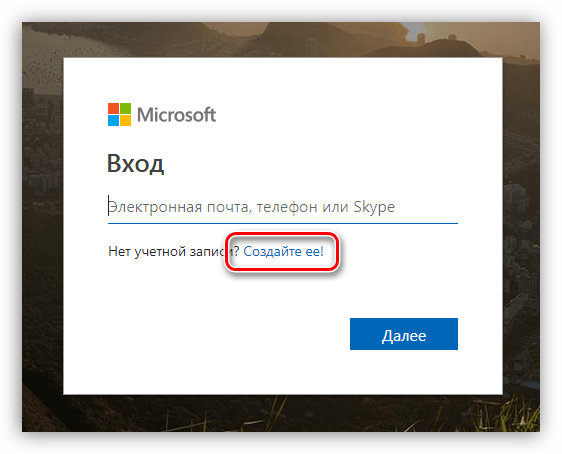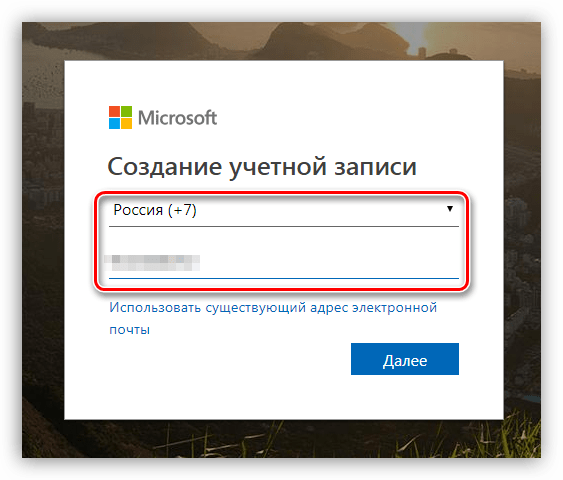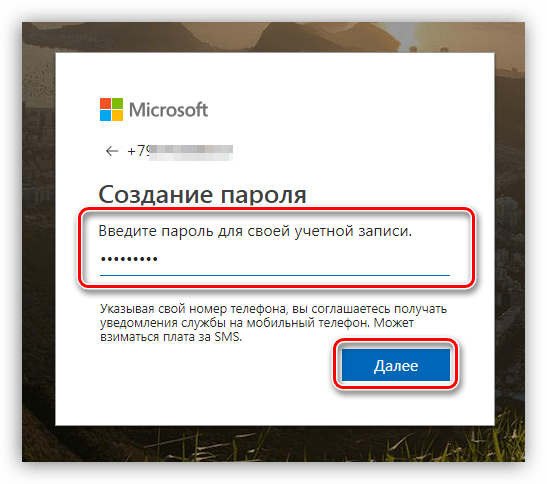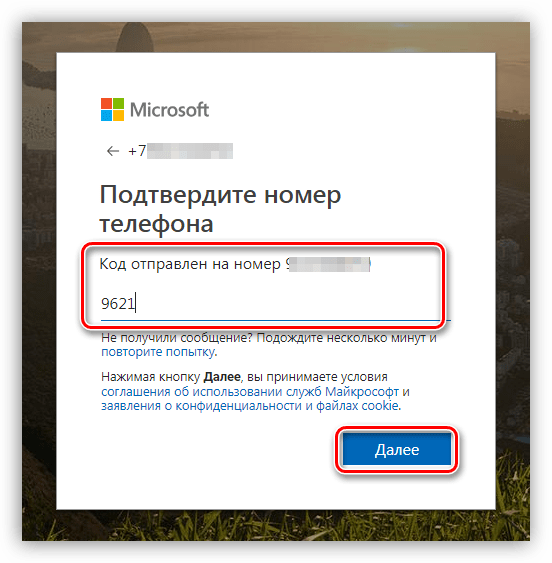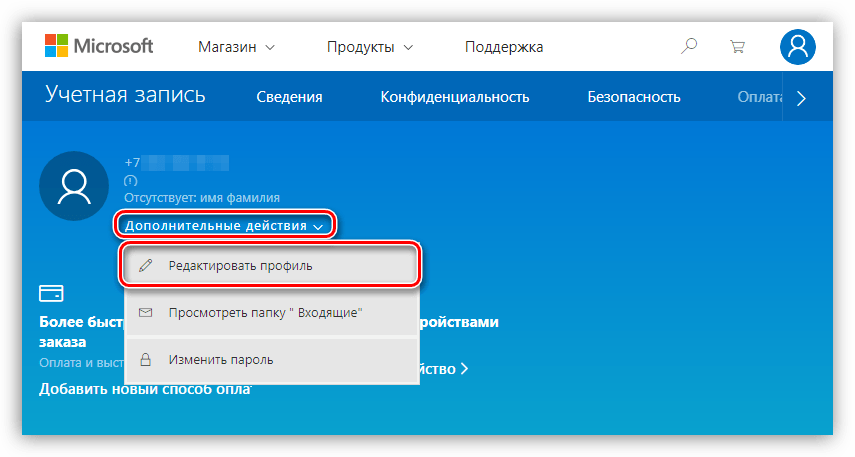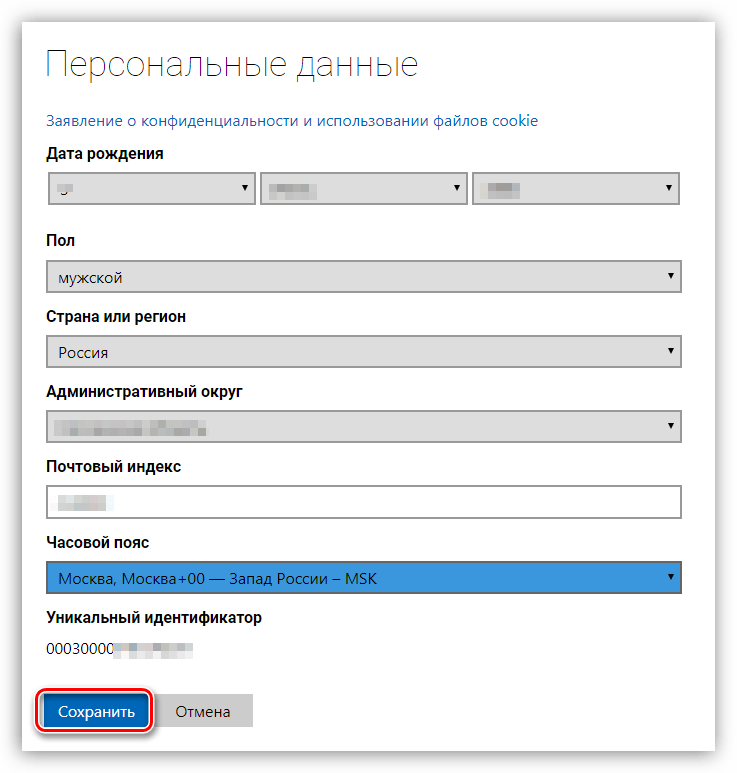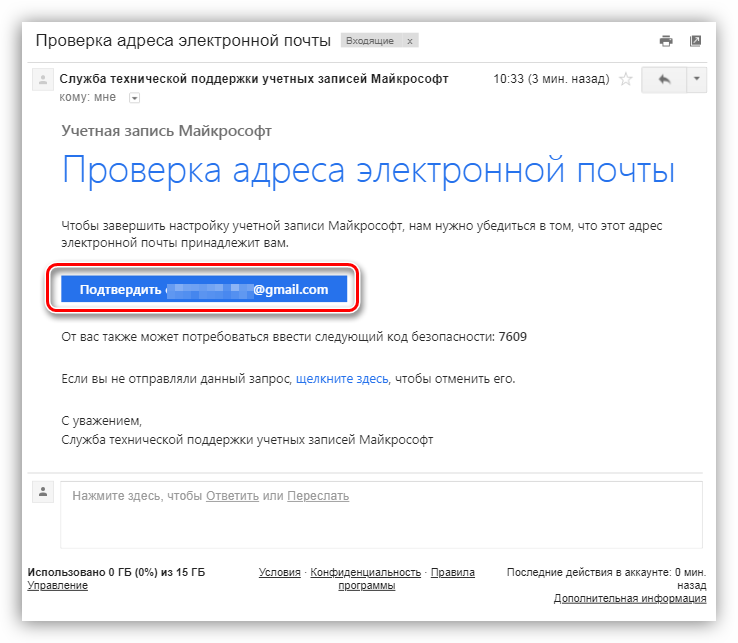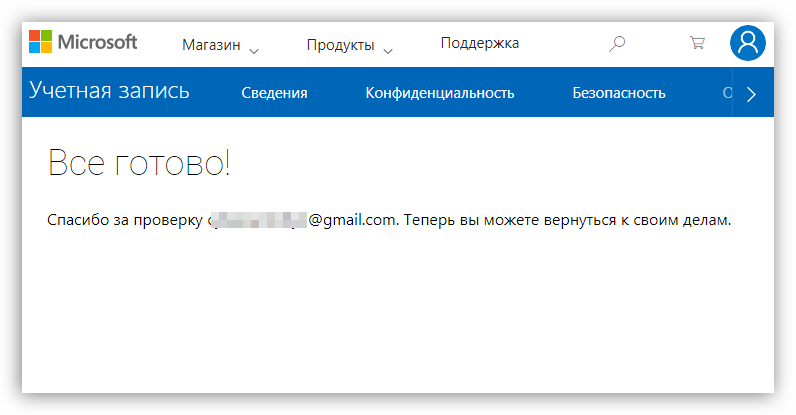From Wikipedia, the free encyclopedia
|
Screenshot of Windows Live Home, which served as a central location to access all Windows Live services |
|
|
Type of site |
Software plus services (Web applications) |
|---|---|
| Owner | Microsoft |
| URL | Archived official website at the Wayback Machine (archive index) |
| Commercial | No |
| Registration | Required |
| Users | 330 million |
| Launched | November 1, 2005 |
| Current status | Closed |
|
Content license |
Proprietary |
Windows Live is a discontinued brand name for a set of web services and software products developed by Microsoft as part of its software-as-a-service platform. Chief components under the brand name included web services (all of which were exposed through corresponding web applications), several computer programs that interact with the services, and specialized web services for mobile devices.[1]
According to Microsoft, Windows Live was «a way to extend the Windows user experience».[2] As such, Windows Vista’s welcome screen provides a link to download Windows Live Messenger or to subscribe to Windows Live OneCare. Also, Windows Mail, Windows Photo Gallery and Windows Movie Maker were not offered with Windows 7 and became an exclusive part of Windows Live.[3] Microsoft announced that Windows 8 would have Windows Live apps included out-of-the-box, and would include built-in synchronization technologies powered by OneDrive (then SkyDrive).[4] The Windows Live brand was phased out during August 2012, when Microsoft released Windows 8 to manufacturing. Active Windows Live services remained active but were gradually renamed. The «live.com» domain, however, continues to be used in the URLs for Outlook, OneDrive, and the Login and Signup pages.
Windows Live was first announced on November 1, 2005. In its initial release, several Windows Live properties were rebranded and enhanced from Microsoft’s MSN set of products and services. However, MSN still exists alongside Windows Live as a means of delivering content (as opposed to customized content and communications).[5] In May 2012 Microsoft began renaming Windows Live services, partly in anticipation of Windows 8, which integrates many of the Windows Live products and services into the operating system.[6]
The following services were once part of Windows Live but are still online.[7] Outlook.com and OneDrive still use the «Live» branding in the URL even though the brand name is dropped.
The usage of the Live.com domain was later extended to consumer versions of Microsoft Teams, Microsoft To Do, Microsoft Lists, to distinguish them from the enterprise versions.
My Windows Phone was a free online companion service for Windows Phone mobile devices that provided users with a free mobile phone back-up solution by wirelessly synchronizing contacts, calendar appointments, photos, and OneNote notebooks with a password-protected online portal. Users could access and manage their information stored on their Windows Phone devices via the online portal using their Microsoft account, as well as accessing a set of features for remotely ringing, locking, mapping, and erasing their lost phones. This service integrated tightly with other Windows Live services including Hotmail.com People and Calendar, and SkyDrive.[8]
Microsoft released a Windows Live Messenger application on the iOS App Store, which allowed users on mobile devices running iOS to communicate with their contacts via the Microsoft Messenger service. In addition to the instant messaging functionalities, the application also allowed users to view their Messenger social feed, view their friend’s Profiles, and integrate with Hotmail and Photos.
Windows Live also provided customized services specifically created for feature phones. It was offered via three channels — through Client-based (for Windows Mobile and other supported mobile devices such as Nokia phones), Web-based (for WAP or GPRS-enabled mobile web browsers), or SMS-based services.[9]
Bing, a replacement of the search engine Live Search, was originally named Windows Live Search (and MSN Search prior to that) and was once part of the Windows Live family of services. Windows Live Search once occupied the homepage of Live.com, the domain for all Windows Live services. However, on March 21, 2007, Microsoft decided to separate its search developments from its Windows Live services family, forming part of the Live Search and Ad Platform. As part of this reorganization, the new search brand, Live Search, was consolidated with Microsoft adCenter, a part of Microsoft’s Platform and Systems division.[10] However, Microsoft recognised that there was a brand issue as the word «Live» continued to remain in the brand.[11] As an effort to create a new identity for Microsoft’s search services, on June 3, 2009, Live Search was officially rebranded as Bing.[12]
Live Connect is a collection of APIs and common controls that allow developers to have a deeper control and offers access to the core Windows Live services and data through open and easily accessible application programming interfaces (APIs). Live Connect is built on standard web technologies such as OAuth 2.0, Representational State Transfer (REST), and JavaScript Object Notation (JSON), and is designed to work with any technology or device. Live Connect unites the previously separate APIs of Windows Live into a single API that is based on industry standards and specifications.
Discontinued services
[edit]
Microsoft has released several computer programs with «Windows Live» brand, a summary of which is included below. All except Windows Live OneCare are freeware and published in a software suite called Windows Essentials (formerly Windows Live Essentials). Essentials programs are designed to integrate well with each other, within Windows, and with other Windows Live services such as OneDrive and Outlook.com.[14] Windows Live OneCare on the other hand, was a commercial consumers utility marketed with a software as a service licensing model.
| Service | Description | Fate |
|---|---|---|
| Family Safety | Parental controls similar to Windows Vista’s Family Safety feature | Integrated into Windows 8 and later[7] |
| Desktop mail and calendar client designed to succeed Outlook Express on Windows XP and Windows Mail on Windows Vista, with full RSS support | Integrated into Windows 8 and later[7] | |
| Movie Maker | A video editing program for consumers | Discontinued, most functionality integrated into Photos app, a feature which was called Windows Story Remix (later Video Editor) |
| Messenger | Instant messaging app | Replaced by Skype |
| Messenger Companion | An add-in for Internet Explorer that allows users to share a webpage with their friends on Windows Live, see links to webpages the user’s friends have shared and comment on these shared pages. | Discontinued |
| OneCare | A suite of computer security programs with antivirus program, backup utility, and a personal firewall. | Discontinued; functionality is partially offered by Microsoft Security Essentials, Windows Defender, System Center Endpoint Protection, Windows Backup and Windows Firewall. |
| Toolbar | A toolbar plug-in for Windows Internet Explorer, which allows quick access to a user’s Windows Live Spaces, Hotmail, Favorites and Live Search from a button on the toolbar. | Replaced by Bing Desktop and Bing Bar |
| Photo Gallery | Image organizer that makes posting photos to SkyDrive and Facebook easier | Discontinued; functionality is partially offered by Photos app in Windows 10, and OneDrive app. |
| Writer | Desktop blog publishing tool that can publish to popular blogging services and make use of SkyDrive for photo storage. | Discontinued; open sourced as Open Live Writer in late 2015. |
Windows Live Butterfly
[edit]
The Windows Live Butterfly awards program (formerly the MSN Butterfly program) was a program whose members were given the benefit of new Microsoft software to test before the beta releases went public and they were in direct contact with the program managers for Windows Live products.
Microsoft had initiated the Windows Live Butterfly program in order to recognize the contributions made by exemplary beta testers. Prospective ‘butterflies’ were selected by the Windows Live product team and were nominated for a term of one year, after which they could be renominated.[15]
The Windows Live Butterfly program was closed in June 2009.
All Windows Live websites sport a common theme. Different themes have been used on the sites with each phase of product release, called «Waves». Each Wave has a set of online services and desktop programs (Windows Essentials). The web services are labelled by each Wave, for example, Hotmail Wave 4. The programs from Windows Essentials are usually called by a year number, for example, Windows Live Messenger 2011.
Blue Vapor/Flair/Wave 1
[edit]
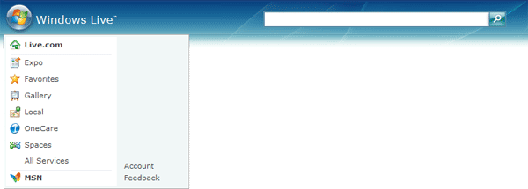
The Windows Live Flair header
Most original Windows Live applications and services used a visual theme known as Blue Vapor or Flair.

With the public beta release of the Windows Live Wave 2 Suite,[16] a new visual theme was released to enable the Aero transparency effect in Windows Vista.[17]

Microsoft released a set of new themes for their Windows Live Wave 3 services, which allows users to customize their pages on Windows Live using a set of predetermined background pictures. Several of these themes are dynamic and change according to the time of day and the current weather condition of the user.[18]

Windows Live Wave 4 header
In addition to the themes provided in Windows Live Wave 3, the release of Windows Live Wave 4 provided additional themes for users to customize their pages on Windows Live, with several dynamic themes that changes according to the time of day and weather conditions at the user’s location. Several of these newly added themes are similar to wallpapers originating from Windows 7.[19] In addition, the Windows Live Wave 4 header features a reorganized dynamic navigation menu that displays the number of the user’s current online contacts and the number of unread e-mails,[20] as well as an in-built Windows Live Web Messenger service allowing users to connect to the Microsoft Messenger service and Facebook chat service to chat with their online contacts while browsing any Windows Live properties using a web browser.[21]
In addition to Windows Live, which is mainly aimed at individuals,[5] Microsoft brands other properties as «Live», including:
- Xbox Live (a multiplayer gaming and content-delivery system for Xbox)
- Games for Windows – Live (multiplayer gaming service for Microsoft Windows)
- Office Live. Office Live merged into Windows Live during the Wave 4 update. Microsoft merged Office Live into the Windows Live team in January 2009.[22]
- ^ «Windows Live Wave 3 Reviewers Guide» (PDF). News Center. Microsoft. 2008-11-12. Archived from the original (PDF) on June 1, 2010. Retrieved 2008-11-16.
- ^ Thurrott, Paul (2006-01-18). «Windows Live Preview». SuperSite for Windows. Penton Media. Archived from the original on 2007-05-27. Retrieved 2007-06-17.
- ^ «The Complete Windows Experience – Windows 7 + Windows Live». The Windows Blog. Microsoft. 28 October 2008.
- ^ «Windows 8 Developer Preview Guide» (PDF). Download Center. Microsoft. 2011-09-13. Archived from the original (PDF) on 2011-10-07. Retrieved 2011-09-20.
- ^ a b «Microsoft Previews New Windows Live and Office Live Services». News Center. Microsoft. 1 November 2005. Archived from the original on 3 November 2014. Retrieved 3 November 2014.
- ^ Stross, Randall (May 27, 2012). «Goodbye to Windows Live (and Whatever It Meant)». New York Times. Archived from the original on January 13, 2016. Retrieved February 28, 2017.
- ^ a b c «Cloud services for Windows 8 and Windows Phone: Windows Live, reimagined». Building Windows 8. Microsoft. 2012-05-02. Archived from the original on 2014-02-16. Retrieved 2013-06-15.
- ^ Woodman, Aaron (13 July 2010). «Windows Phone 7 – Getting Connected». Blogging Windows. Microsoft.
- ^ «Windows Live for mobile Wave 3 – take your social life on the go». LiveSide.net. 2008-11-14. Archived from the original on 2008-12-05. Retrieved 2008-11-16.
- ^ Foley, Mary Jo (21 March 2007). «Microsoft severs Live Search from the rest of the Windows Live family». ZDNet. CBS Interactive. Archived from the original on 3 November 2014. Retrieved 3 November 2014.
- ^ «Keynote with Kevin Johnson at Microsoft». seroundtable.com. Archived from the original on 2018-06-24. Retrieved 2009-05-30.
- ^ Singel, Ryan (2009-05-28). «Hands On With Microsoft’s New Search Engine: Bing, But No Boom». Wired. Condé Nast. Archived from the original on 2012-04-29. Retrieved 2017-03-12.
- ^ plugins.live.com/developer/information
- ^ Foley, Mary Jo (25 August 2006). «Microsoft Seeks Testers for ‘Windows Live Essentials’«. eWeek. Quinstreet. Archived from the original on 2023-10-10. Retrieved 2023-10-10.
- ^ «Excerpt of Windows Live Butterfly Acceptance E-mail from Windows Live Beta Team». Archived from the original on January 4, 2009.
- ^ «Windows Live 2.0 Release Notes». Microsoft. Retrieved 2008-06-06.[permanent dead link]
- ^ «The Death of Flair – Windows Live’s New Look». LiveSide.net. 2007-06-15. Archived from the original on 2008-10-10. Retrieved 2008-11-16.
- ^ «Windows Live Wave 3: New Header UI». LiveSide.net. 2008-06-05. Archived from the original on 2008-06-06. Retrieved 2008-06-06.
- ^ «Recapping the rumors: what we ‘know’ about Wave 4». LiveSide.net. 2010-01-04. Archived from the original on 2010-01-08. Retrieved 2010-01-27.
- ^ «More information about Windows Live Wave 4’s dynamic header». LiveSide.net. 2010-01-21. Archived from the original on 2010-01-28. Retrieved 2010-01-27.
- ^ «A new wave, a new look: First look at the Windows Live Wave 4 header». LiveSide.net. 2010-01-04. Archived from the original on 2010-01-07. Retrieved 2010-01-27.
- ^ «Looking ahead and bringing you even more». Office Live Workspace Team Blog. Microsoft. 2009-01-23. Archived from the original on 2009-02-20. Retrieved 2009-01-24.
Текущая версия страницы пока не проверялась опытными участниками и может значительно отличаться от версии, проверенной 9 сентября 2015;
проверки требуют 3 правки.
| Тип |
пакет интегрированных веб-приложений и мультимедиа-программ |
|---|---|
| Разработчик |
Microsoft |
| Операционная система |
семейство Windows |
| Языки интерфейса |
многоязычный, в том числе русский |
| Первый выпуск |
1 ноября 2005 |
| Последняя версия |
16.4.3505.0912 (13 сентября 2012) — для Windows 7, |
| Состояние |
разработка остановлена |
| Лицензия |
проприетарное программное обеспечение |
| Сайт |
windows.microsoft.com/ru-ru/windows/essentials |
Основные компоненты Windows (Windows Live) — название комплекса интегрированных веб-приложений и мультимедия-программ от корпорации Microsoft. Название Windows Live в 2005 году пришло на смену названию MSN[1]. C выходом Windows 8 пакет программ «Windows Live» был переименован в «Основные компоненты Windows»
Во второй половине 2006 года Windows Live был представлен в России сервисами Windows Live: Messenger, Hotmail, Search и Spaces.
Содержание
- 1 Сервисы
- 1.1 Пакет «Основные компоненты Windows 2012»
- 1.2 Пакет «Основные компоненты Windows Live 2011»
- 1.3 Онлайн-сервисы Microsoft
- 2 Windows Live для мобильных устройств
- 3 Примечания
- 4 Ссылки
Сервисы[править | править вики-текст]
В состав локализированных Windows Live приложений входят:
- Windows Live Hotmail (Hotmail) — бесплатная электронная почта.
- Календарь (Calendar) — сервис ведения собственного календаря.
- Контакты (People) — список контактов, взаимодействует с Почтой.
- OneDrive — хранение и совместная работа с документами, фотографиями и другими типами файлов.
- Документы (Office Online[2]) — сервис для хранения документов, редактирования в веб-браузере или настольном приложении, совместной работы.
- Фотографии — сервис хранения и управления фотографиями, а также организация совместного доступа и публикация в блогах и соцсетях.
- Группы — сервис создания и взаимодействия групп участников по интересам.
- Профиль — управление личными настройками и профилем доступным другим пользователям Windows Live сервисов, а также интеграция с десятками распространенных социальных сетей (включая Facebook, Живой Журнал, Яндекс, Блоги@Mail.Ru, LinkedIn и многие другие)
Пакет «Основные компоненты Windows 2012»[править | править вики-текст]
- Windows Live Movie Maker (сейчас Windows 2012 Movie Maker)
- Фотоальбом Windows 2012
- Редактор блогов Windows 2012
В пакете «Основные компоненты Windows 2012» нет Windows Live Messenger, Mesh, Mail, Parental Control, Microsoft Sliverlight, Bing Bar и Outlook Connector Park. В ОС Windows 8 были заменены метро некоторые приложения:
- Windows Live Mail — Mail
- Windows Live Parental Control — Account Parental Control
- Windows Live Messenger, Bing Bar и Outlook Connector Pack — People
Пакет «Основные компоненты Windows Live 2011»[править | править вики-текст]
- Windows Live Messenger — клиент мгновенных сообщений.
- Фотоальбом Windows Live — приложение для импорта, сортировки, автоматического распознавания лиц, обработки и публикации фотографий в популярных сетях (Microsoft SkyDrive, Facebook, YouTube)
- Киностудия Windows — простое, но эффективное приложение для создания видеороликов, включая наложение эффектов, аудиодорожки, а также публикации их в популярных сетях (Windows Live SkyDrive, Facebook, YouTube).
- Windows Live Mesh — хранение, синхронизация данных и удаленный доступ к ПК. В версии Windows Live 2012 это приложение заменено приложением SkyDrive.
- Редактор блогов Windows Live — программа для записей в Сфере, Sharepoint. Так же поддерживает и другие плафтормы: BlogSpot, WordPress. Позволяет вести блог профессионально, добавляя фотографии, видео, карты и многое другое.
- Почта Windows Live — почтовый клиент для Microsoft Windows, включая работу с почтой, календарём, контактами, чтения RSS и групп новостей.
- Семейная безопасность Windows Live — приложение и служба управления доступом к сети учётных записей собственных детей.
- Microsoft Silverlight — возможности интерактивной работы с информативными полнофункциональными веб-сайтами с помощью подключаемого модуля Silverlight для браузера.
- Outlook Connector Pack — включает Microsoft Outlook Hotmail Connector и Outlook Social Connector Provider для программы Messenger.
- Bing Bar — панель инструментов для браузеров Internet Explorer и Firefox для интеграции с поисковой системой Bing.
Онлайн-сервисы Microsoft[править | править вики-текст]
-
- MSN Россия — информационный портал.
- Поиск (Bing) — поисковая система.
Windows Live для мобильных устройств[править | править вики-текст]
Для мобильных устройств доступны веб-приложения[3]:
- Домашняя страница
- Почта Hotmail
- SkyDrive (для iPhone и Windows Phone)
- Live Messenger
- Контакты (Пользователи)
- Фотографии
- Профиль
- Сферы
- MSN Mobile
- Поиск
Операционная система Windows Mobile имеет клиент Windows Live Messenger, встроенный почтовый клиент c возможностью подключения к Windows Live Hotmail и адресную книгу с синхронизацией контактов с помощью Windows Live People.
Примечания[править | править вики-текст]
- ↑ Microsoft Previews New Windows Live and Office Live Services: Company outlines software-based services strategy
- ↑ Новый Office Online (англ.)
- ↑ Мобильный Windows Live (англ.)
Ссылки[править | править вики-текст]
- веб-страница проекта «Основные компоненты Windows» (русский) на официальном веб-сайте (русскоязычный раздел) Microsoft
- веб-страница проекта «Основные компоненты Windows Live» (русский) на официальном веб-сайте (русскоязычный раздел) MSN
|
Windows Mobile / Windows Phone (Microsoft Corporation) |
||
|---|---|---|
| Операционные системы |
Windows Phone 7.x · Windows Phone 8 · Windows Phone 8.1 |
|
| ПО устройств |
Bing Mobile · Internet Explorer Mobile · Media Player Mobile · Office Mobile · Remote Desktop · Voice Command · Windows Live для мобильных устройств |
|
| Синхронизация |
ActiveSync · Media Center · Media Player · Mobile Device Center · Outlook · Zune |
|
| Сервисы |
Windows Error Reporting · Windows Phone Store |
|
| Серверные технологии |
DirectPush · Exchange Server |
|
| Устройства |
Ford Sync · KIN · Pocket PC · Portable Media Center · Smartphone |
|
| Разработка |
.NET Compact Framework · SQL Server Compact · Silverlight · XNA |
|
Microsoft |
||
|---|---|---|
| ПО |
Windows (Основные компоненты) • Windows Phone • Office • Visual Studio • Expression • Silverlight • Dynamics • Money • Encarta • Student • Works • Microsoft Security Essentials |
|
| Серверное ПО[en] |
Windows Server • SQL Server • IIS • Exchange • BizTalk • Commerce[en] • Forefront TMG • Systems Management • System Center • Licensing Services[en] |
|
| Технологии |
Active Directory • DirectX • .NET • Windows Media • PlaysForSure[en] • App-V[en] |
|
| Интернет |
Основные компоненты • Microsoft Office Live[en] • MSNBC • ninemsn[en] • MSN • Bing • Bing Bar • Edge • EntityCube • Hotmail • Windows Live Messenger • Сферы Windows Live • MSN Groups • Windows Live ID • Microsoft Ignition[en] • CodePlex • Microsoft HealthVault[en] • Skype • OneDrive • Vine • Zune Marketplace |
|
| Игры |
Microsoft Studios • MSN Games[en] • XNA • Xbox • Xbox 360 (S) • Xbox One • Kinect • Xbox Live (Arcade • Marketplace) • Games for Windows (Live • Tray and Play) • Live Anywhere |
|
| Аппаратное обеспечение |
Surface • Zune (4, 8, 16[en] • 30[en] • 80, 120[en] • HD) • MSN TV • Natural Keyboard[en] • IntelliType[en] • IntelliPoint[en] • LifeCam[en] • LifeChat[en] • SideWinder[en] • UMPC • Fingerprint[en] • Audio[en] • Cordless Phone[en] • Pocket PC • RoundTable[en] • Response Point[en] • KIN • HoloLens |
|
| Образование |
MTA • MCP • MCTS • MCITP • MSDN • MSDNAA • MSCA[en] • Microsoft Press[en] • MVP[en] • Student Partners |
|
| Лицензирование |
Лицензионная политика • Client Access License • Shared source |
|
| Подразделения |
Microsoft Research • MSN • Macintosh Business Unit • Microsoft Studios • Майкрософт Рус |
|
| Совет директоров |
Балмер • Кэш[en] • Дублон[en] • Гейтс • Гилмартин[en] • Хастингс[en] • Маркурдт[en] • Наделла • Носки[en] • Панке[en] • Ширли[en] |
|
Основные компоненты Windows |
|
|---|---|
| Веб-сервисы: |
Календарь[en] • Windows Live ID • OneDrive • Outlook.com • Люди[en] • Профиль[en] |
| Программное обеспечение |
Essentials • Family Safety[en] • Почта[en] • Movie Maker • Фотоальбом Windows • Редактор блогов |
| Мобильные сервисы |
Мой Windows Phone[en] • Messenger |
| Сервисы для разработчиков |
Live Connect[en] |
| Устаревшие/Закрытые сервисы |
Admin Center • Agents • Alerts • Barcode • Call • Groups • Devices • Events • Expo • Favorites • FrameIt • Gallery • Home • Mesh • Messenger • OneCare (Safety Scanner) • Personalized Experience • QnA • Search Center • Shopping • Spaces • Toolbar • TV • Video Messages • Web Messenger • WiFi Center & Hotspot Locator |
Все способы:
- Регистрация в Windows Live
- Заключение
- Вопросы и ответы: 6
Учетная запись Microsoft или Windows Live ID – общий идентификатор пользователя, предоставляющий доступ к сетевым сервисам компании — OneDrive, Xbox Live, Microsoft Store и другим. В этой статье мы поговорим о том, как завести такую учетную запись.
Регистрация в Windows Live
Существует только один способ получить Live ID – зарегистрироваться на официальном сайте Майкрософт и указать свои личные данные. Для этого необходимо перейти на страницу авторизации.
Перейти на сайт Microsoft
- После перехода мы увидим блок с предложением авторизоваться на сервисе. Поскольку «учетки» у нас нет, то жмем на ссылку, показанную на скриншоте ниже.
- Выбираем страну и вводим номер телефона. Здесь нужно использовать реальные данные, так как с их помощью можно будет восстановить доступ, если он по каким-то причинам утрачен, а также на этот номер придет код подтверждения. Жмем «Далее».
- Придумываем пароль и снова нажимаем «Далее».
- Получаем код на телефон и вносим его в соответствующее поле.
- После нажатия кнопки «Далее» мы попадем на страницу нашей учетной записи. Теперь необходимо добавить некоторую информацию о себе. Открываем выпадающий список «Дополнительные действия» и выбираем пункт «Редактировать профиль».
- Меняем имя и фамилию на свои, а затем указываем дату рождения. Обратите внимание, что если вы не достигли возраста 18 лет, то будут введены некоторые ограничения на пользование сервисами. Указывайте дату с учетом этой информации.
Кроме данных о возрасте, нас попросят указать пол, страну и регион проживания, почтовый индекс и часовой пояс. После ввода жмем «Сохранить».
- Далее необходимо определить адрес электронной почты в качестве псевдонима. Для этого нажимаем на ссылку «Переход к профилю Xbox».
- Вводим свой e-mail и нажимаем «Далее».
- На почтовый ящик поступит письмо с предложением подтвердить адрес. Жмем на синюю кнопку.
После ввода откроется страница с сообщением, что все прошло успешно. На этом регистрация учетной записи Майкрософт завершена.
Заключение
Регистрация аккаунта на сайте Microsoft не занимает много времени и дает массу преимуществ, основным из которых является доступ ко всем возможностям Windows с помощью одного логина и пароля. Здесь можно дать только один совет: используйте реальные данные – номер телефона и e-mail во избежание проблем в будущем.
Наша группа в TelegramПолезные советы и помощь
«Почта Windows Live» — это десктопный почтовый клиент от создателя Windows, компании Microsoft, который дублирует некоторые функции более масштабного программного продукта Microsoft Outlook, входящего в состав офисного пакета Microsoft Office. В отличие от своего платного аналога программой «Почта Windows Live» можно пользоваться совершенно бесплатно. Функционал «Почты Windows Live», если говорить конкретно об удобстве мультиаккаунтной работы с электронной почтой, по большом счету, не особо то и уступает Microsoft Outlook. Просто Microsoft Outlook – это решение для нужд корпораций, а «Почта Windows Live» рассчитана на использование в домашних условиях. «Почта Windows Live» входит в комплект интегрированных веб-приложений и программ от Microsoft Windows Live Essentials. Давайте посмотрим на её возможности.
Работа с почтовым клиентом «Почта Windows Live»
В 2007 году «Почта Windows Live» сменила штатную службу Windows Mail, в комплекте с которой поставлялась ОС Windows Vista. Но наверняка пользователи со стажем больше помнят прародительницу и самой Windows Mail – программу Outlook Express, которая шла в составе старушки Windows ХР.
«Почта Windows Live» не входит изначально ни в состав Windows 7, ни в состав Windows 8/8.1. Программа является частью Windows Live Essentials — пакета программных компонентов, где, помимо почтовика, присутствуют клиент Microsoft OneDrive, редактор блогов Writer, мессенджер Windows Live, а также фото- и видеоредактор с базовым функционалом для уровня любителей.
Примечание: друзья, программы пакета Windows Live Essentials не поддерживаются современной Windows 10, поддержка пакета прекращена, и его дистрибутив более нельзя скачать на сайте Microsoft. В штате Windows 10 присутствуют современные альтернативы программам Windows Live Essentials. Но если вы работаете в Windows 7 или 8.1, вы можете скачать установщик Windows Live Essentials в Интернете, в частности, с торрент-трекеров.
На все компоненты Windows Live Essentials предусмотрен один инсталлятор, но в процессе установки от всех остальных программ сборки можем отказаться, выбрав только один почтовик.
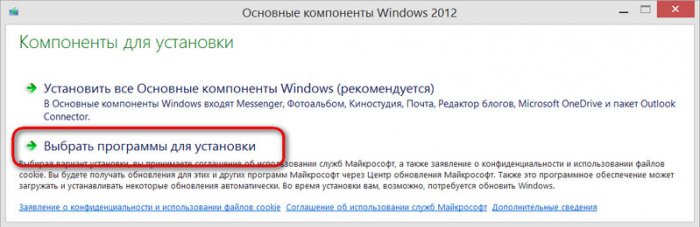
В окне выбора программ для установки снимаем лишние галочки, оставляем только почту и жмём «Установить».
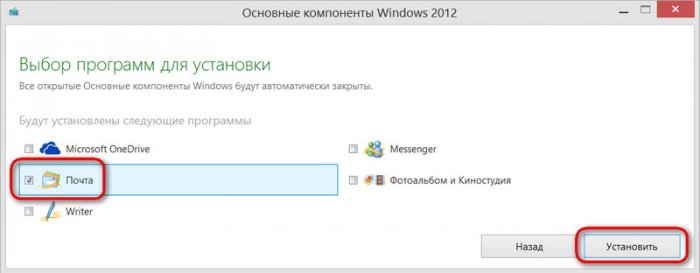
Подключение почтового ящика
При первом запуске «Почты Windows Live» принимаем соглашение с Microsoft.
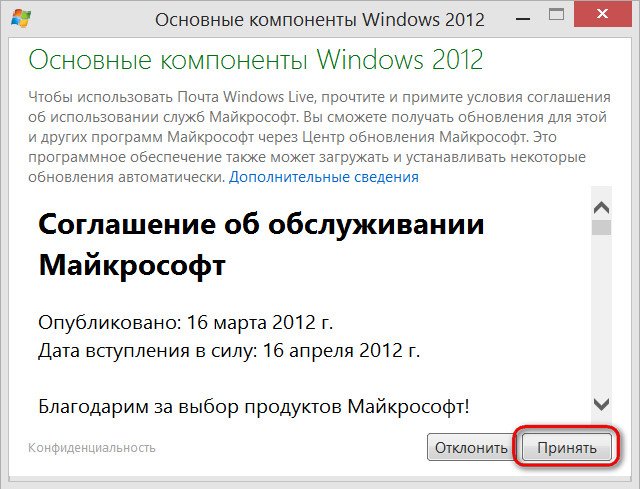
После чего программа предложит добавить учётную запись почты. Вводим адрес почты, пароль, ставим галочку, чтобы почтовик запомнил пароль и не спрашивал его снова, указываем имя, которое будет фигурировать в исходящих письмах. Вы можете нажать «Далее», чтобы проверить, сможет ли почтовик автоматически подключиться к почтовому серверу. Почему проверить? Уже на этапе настройки почтового ящика проявляется первое несовершенство «Почты Windows Live» и по сравнению со своим собратом Microsoft Outlook, и по сравнению с такими мощными почтовиками, как The Bat! и Mozilla Thunderbird, которые ранее рассматривались на сайте Remontcompa.Ru. Так, «Почта Windows Live» не каждую учётную запись электронной почты сможет настроить автоматически, без помощи пользователя. Например, в случае с Яндекс.Почтой автоматическое подключение почтового ящика не произошло, но этот процесс был успешно завершён после ручного ввода настроек почтового сервера. Чтобы вручную выставить параметры почтового сервера, в окне добавления учётной записи почты выставляем соответствующую опцию и жмём «Далее».
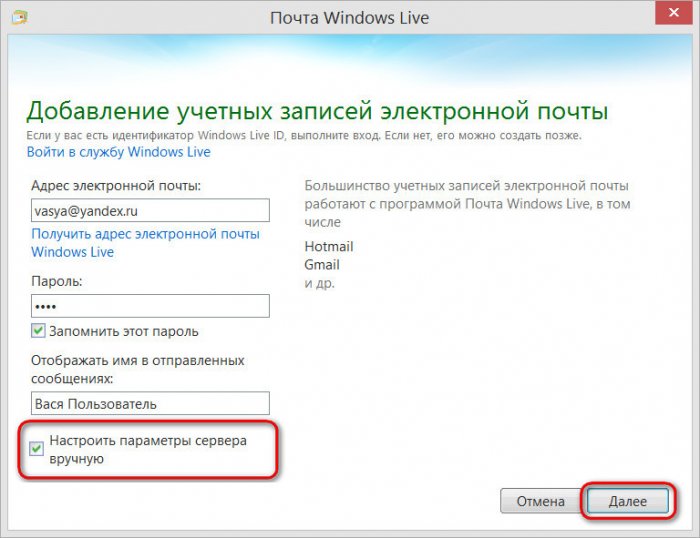
Попадём в раздел выставления параметров почтового сервера, где необходимо ввести тип протокола соединения с почтовым сервером (IMAP или POP), адреса и порты серверов входящих и исходящих сообщений. Эти данные специфичны для каждого отдельного почтового сервера. Максимально корректный поисковый запрос для получения этих данных — «сервис почты параметры сервера», например, «gmail параметры сервера» или «mail.ru параметры сервера». В запрос можно сразу включить тип протокола — IMAP или POP3.
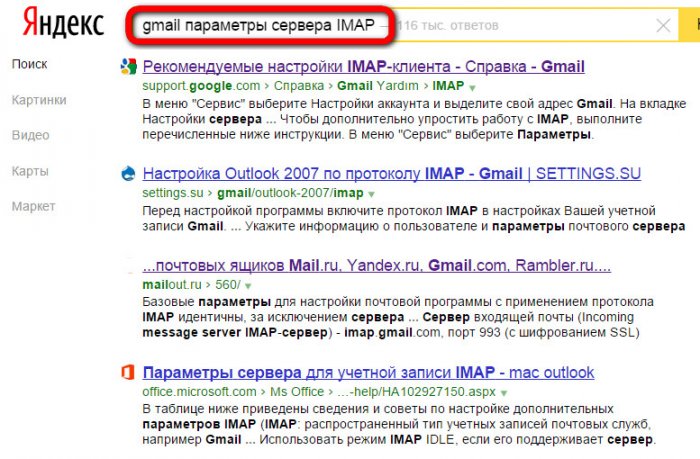
Что это за протоколы, и в чём заключается разница между ними, мы уже не единожды это рассматривали на сайте в обзорах других почтовиков – Microsoft Outlook 2013, Mozilla Thunderbird, Opera Mail, The Bat!. Повторимся, протокол POP3 предназначен для выгрузки писем с почтового сервера на локальный компьютер, при этом на сервере письма, как правило, либо сразу, либо по прошествии некоторого периода удаляются. В этом случае позднее в веб-интерфейсе нужное письмо уже не сыскать. IMAP – это новый, более совершенный, более защищённый протокол, суть которого – обеспечить доступ из интерфейса десктопного почтового клиента к электронной почте, по факту сохраняющейся на почтовом сервере. В десктопный клиент загружаются копии писем с почтового сервера, тогда как оригиналы надёжно хранятся в веб-интерфейсе.
Потому, не колеблясь, в нашем случае для подключения Яндекс.Почты выберем тип протокола – IMAP.
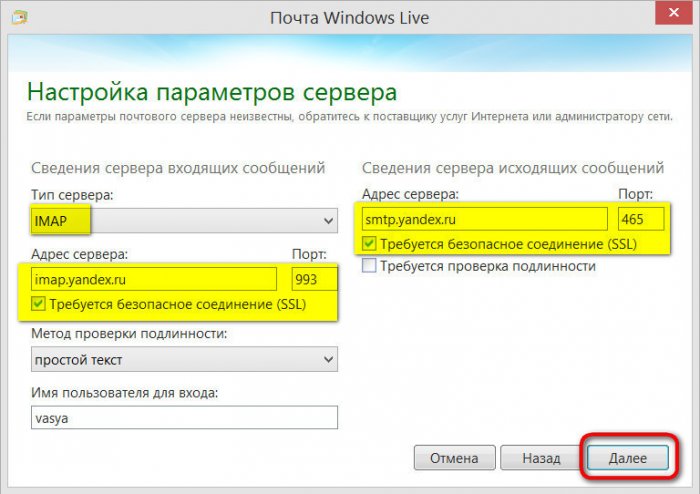
Учётная запись почты будет добавлена в почтовик, и все письма будут загружены на компьютер. Это займёт некоторое время в зависимости от объёма писем в почтовом ящике и скорости Интернета. После обработки первого почтового ящика «Почта Windows Live» предложит подсоединить ещё один. Для этого в окне отчёта добавления первого почтового ящика выбираем «Добавить учётную запись» и проделываем такие же действия, как и при добавлении первого почтового ящика.
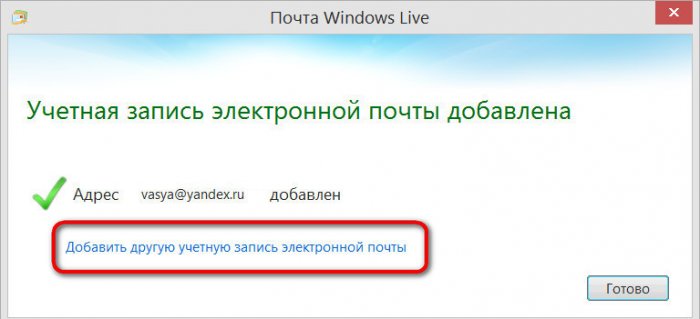
Если попытка автоматического подключения почтового ящика в «Почте Windows Live» не увенчалась успехом, ящик можно сразу удалить с помощью команды в контекстном меню.
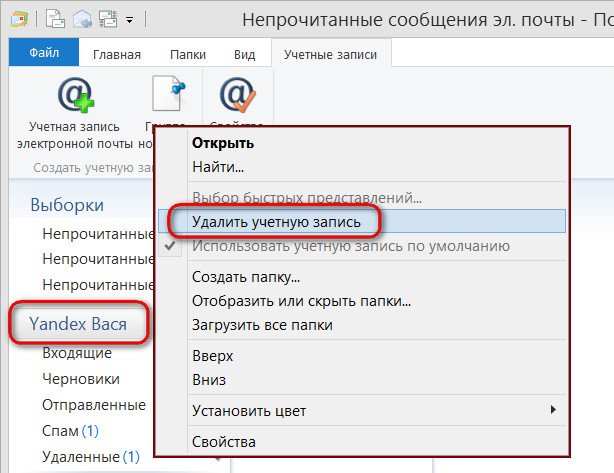
В любой момент процесс добавления нового почтового ящика можно запустить во вкладке «Учётные записи».
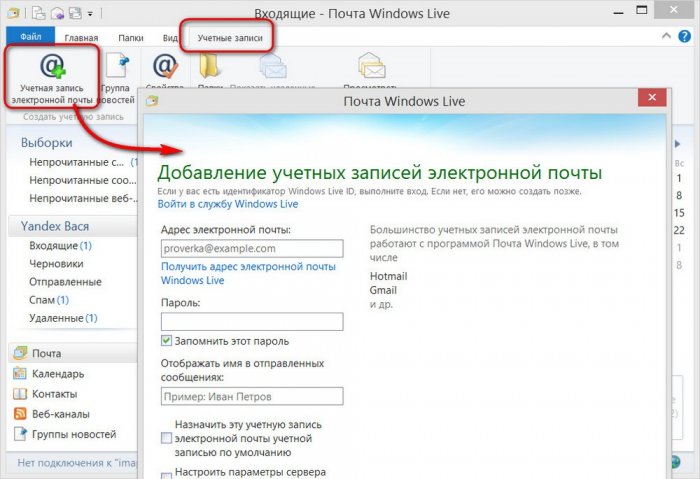
Также напомним о необходимости выставления разрешения на подключение и работу с почтовым ящиком в настройках самого сервера, поскольку редкие почтовые сервисы изначально предусматривают доступ к скачиванию почты.
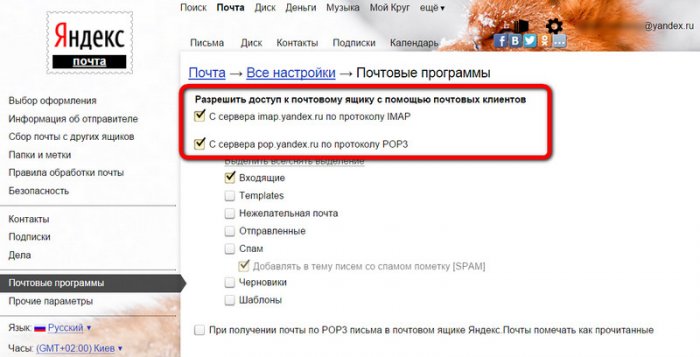
Интерфейс и организация
Интерфейс «Почты Windows Live» выполнен в стиле Ribbon, где разделы панели инструментов представлены вкладками, и этот тип интерфейса будет хорошо знаком пользователям приложений Microsoft Office и прочих продуктов софтверного гиганта. А рабочая область почтовика разбита на четыре части – слева расположена панель учётных записей почты и их папок, посередине представлен перечень писем, ближе к правому краю сможем увидеть содержимое писем при выборе каждого отдельного письма, а у самого правого края окна скромно приютился календарь для планирования личных дел.
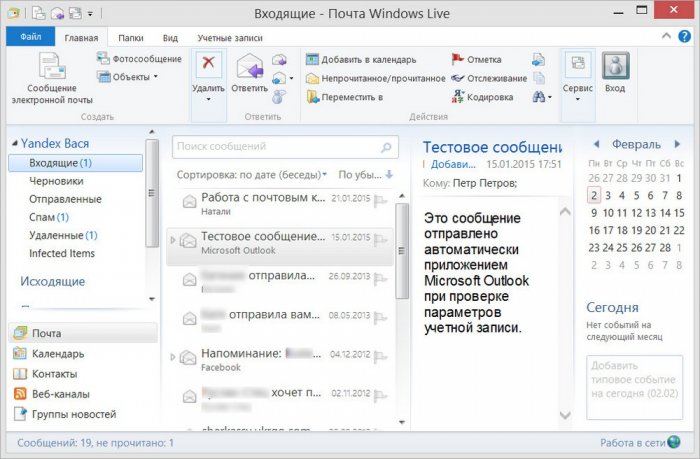
Предустановленную компоновку разделов почтовика можно сменить во вкладке «Вид». Например, можно убрать отображение календаря, выставить свёрнутый вид панели почтовых ящиков и папок, сменить расцветку шрифта заголовков почтового ящика.
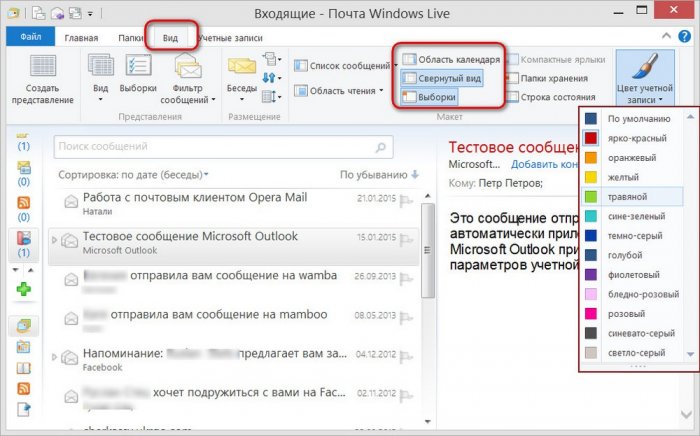
Также можем сменить вид списка писем или вынести отображение их содержимого вниз окна программы.
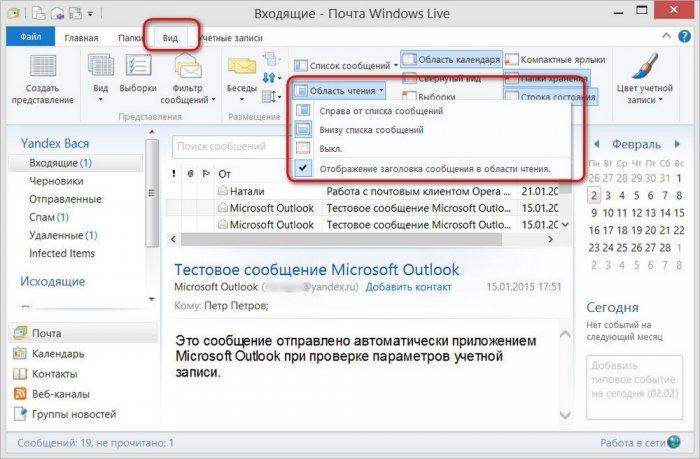
Настроить можем даже разделы таблицы отображения перечня электронных писем.
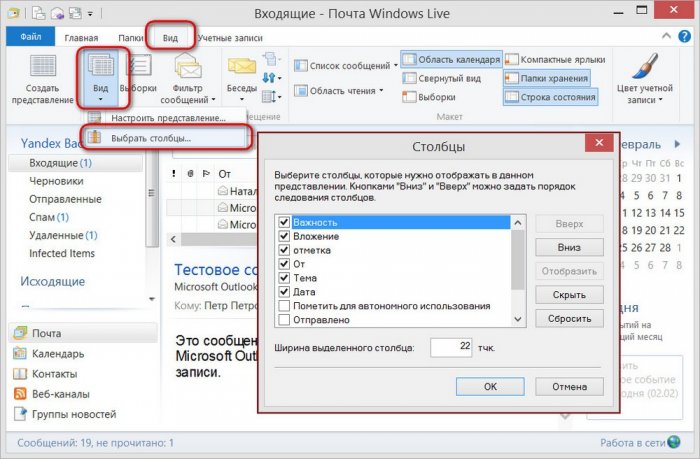
Вкладка «Папки» предлагает кнопки-опции для удобства внутренней работы с письмами и папками почтовика.
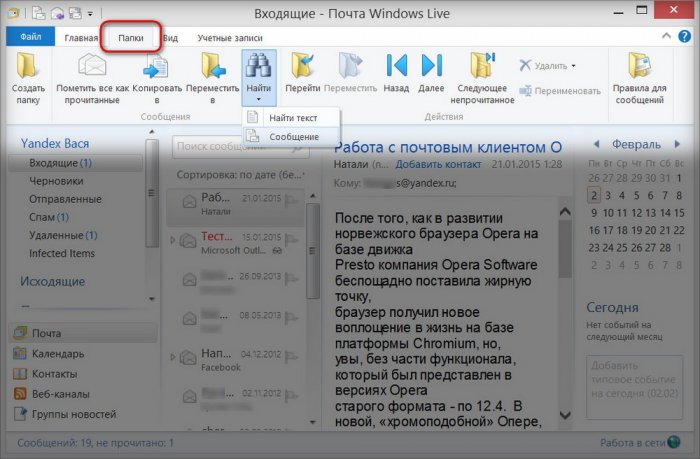
Как и все продукты Microsoft в стиле Ribbon-интерфейса, «Почта Windows Live» обстроена панелью быстрого доступа, куда пользователь может дополнительно вынести наиболее часто используемые им команды.
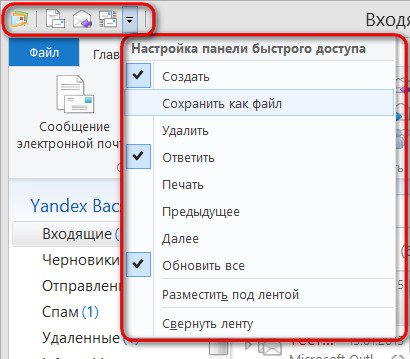
Слева внизу окна «Почты Windows Live» находятся ссылки-переключатели на прочие разделы программы.
Раздел «Календарь» — более расширенный вид встроенного справа календаря в разделе почты. Здесь можем распланировать своё время в удобном представлении на день, на неделю или на месяц. Можем даже создавать несколько календарей для планирования отдельных типов задач.
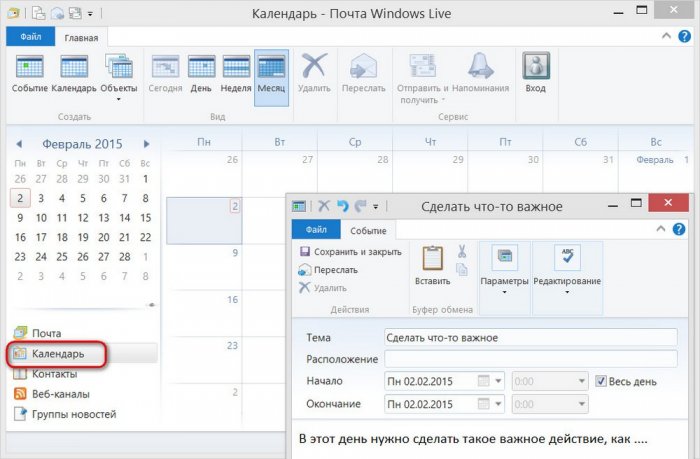
Работа с электронной почтой и календарём соприкасается одной удобной функцией: так, достаточно выбрать письмо, в котором содержится информация о планируемой на будущее задаче, нажать кнопку «Добавить в календарь», и всё содержимое письма вместе с темой откроется в окошке планирования нового задания. Что и останется сделать вручную, так это выставить дату задания.
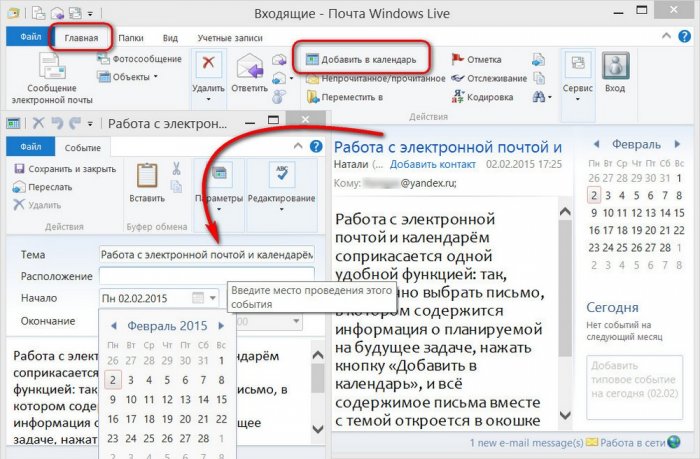
Раздел «Контакты» представлен в «Почте Windows Live», как и должно быть в любом пристойном почтовом клиенте. В числе достоинств «Контактов» почтовика стоит упомянуть возможность импорта данных из экспортированных ранее файлов баз данных в различных форматах. Так что пользователям других почтовых клиентов, различных органайзеров и прочих программ, в которых возможен экспорт баз данных, к полноценной работе с контактами могут приступить тотчас же после их импорта.
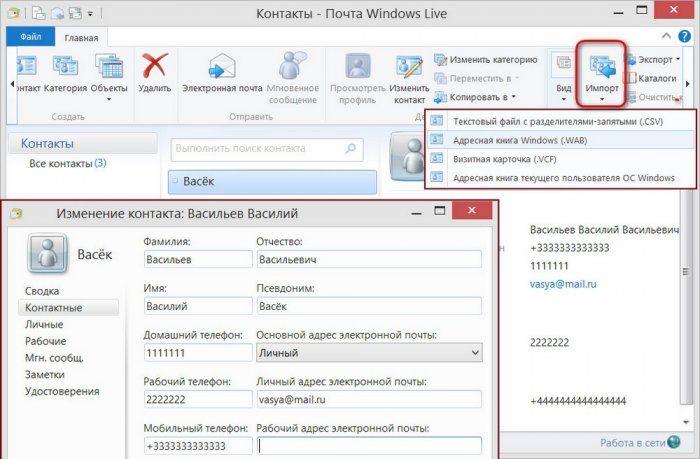
Помимо этого, при подключении к «Почте Windows Live» учётной записи Microsoft в раздел контактов автоматически добавляются синхронизированные до этого данные (контакты Facebook, Skype, Твиттер, прочих сервисов), в частности, к которым пользователь предоставлял доступ, работая с приложениями Metro-интерфейса Windows 8/8.1.
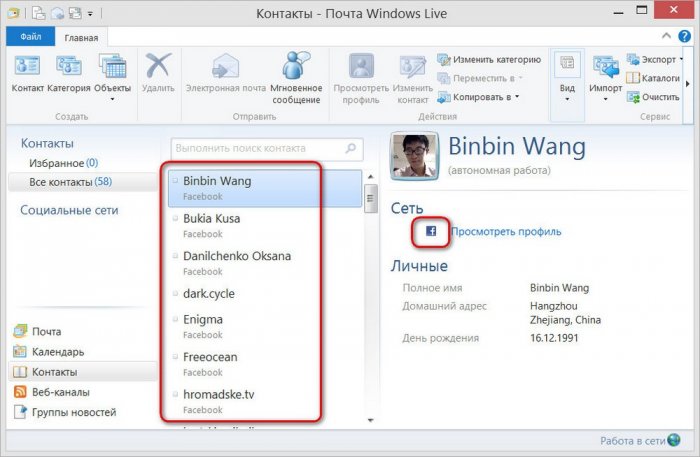
Сортировка писем
Список электронных писем в папках можно выстраивать по различным параметрам — дате получения, теме, вложениям, размеру и т.п. Одной из ключевых особенностей «Почты Windows Live» считается функция упорядочивания электронных писем по типу бесед. Чтобы долго не искать нужное письмо, ответ на него, отталкивающиеся от них сообщения, достаточно просто включить режим отображения в виде бесед. И все письма, на которые уже отправлен ответ, будут автоматически располагаться в одном списке с полученными письмами.
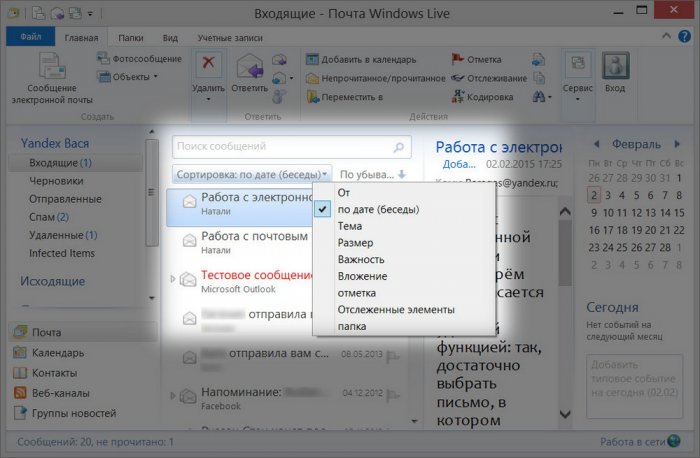
Отправка писем
Кнопка создания электронного письма расположена первой во вкладке «Главная» и дублируется в панели быстрого запуска. В «Почте Windows Live» не увидим встроенных функций приложений пакета Microsoft Office, как это реализовано в Microsoft Outlook 2013, тем не менее форма отправки по функциональности ничем не уступает многим продвинутым почтовым клиентам. Здесь можно и отформатировать текст, и вставить рисунок или ссылку, и добавить данные контактной книги, и проверка правописания осуществляется. Можно даже выбрать опцию проверки доставки письма, если это поддерживается почтовым сервисом получателя.
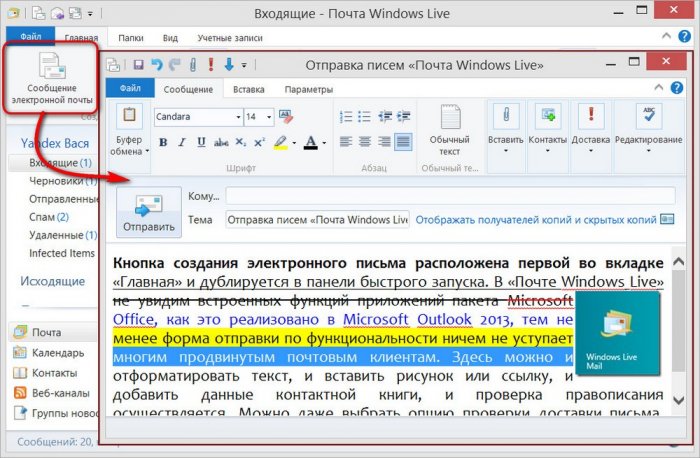
Чтобы создать единую подпись для всех почтовых ящиков или отдельно выбранных, отправляемся в настройки почтовика – «Файл – Параметры – Почта – вкладка «Подписи».
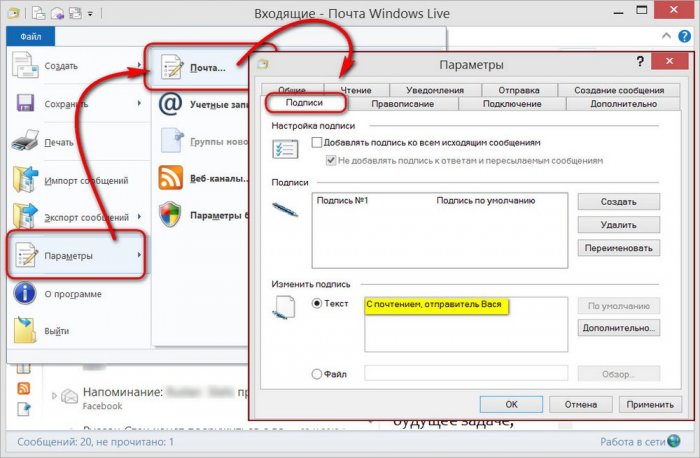
Отправка фото посредством Microsoft OneDrive
«Почта Windows Live» обустроена удобной возможностью отправки фото без перегрузки папки входящих писем получателя. В главном меню программы выбираем вкладку «Фотосообщение», с помощью кнопки обзора добавляем для отправки изображение – одно или несколько, выбираем дизайн их размещения в письме. Затем отправляем как обычное электронное письмо. Все фото автоматически загрузятся на хостинг Microsoft OneDrive, а получатель сможет просмотреть их, перейдя по ссылке в полученном письме. Естественно, для этого в почтовике необходимо будет авторизоваться с помощью учётной записи Microsoft.
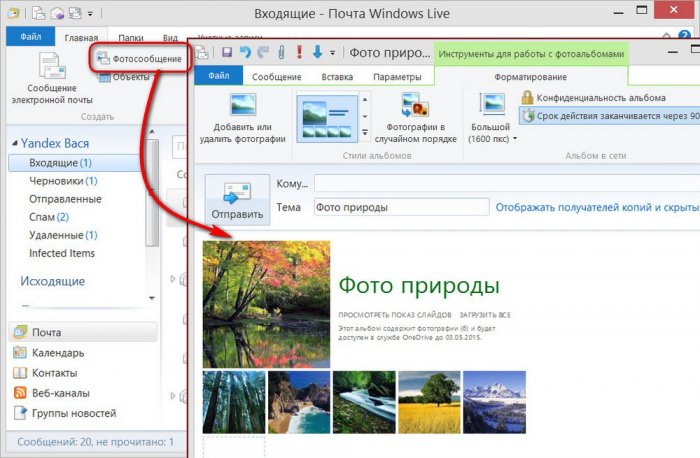
Подводя итоги…
Как видим, в обзоре «Почты Windows Live» не упоминался встроенный RSS-ридер. В почтовике присутствует одна из наихудших реализаций RSS-ридеров. В симпатичном, юзабельном и удобном интерфейсе почтовика обнаружим импотентный RSS-ридер, который способен выполнять лишь примитивные функции добавления, отображения и обновления RSS-лент. Нет возможности группировки RSS-подписок по тематическим папкам, нет функционала экспорта и импорта настроечных файлов ранее собранных новостных лент. Радует хоть, что есть возможность возле понравившийся RSS-записи поставить красный флажок. Так, ради прикола.
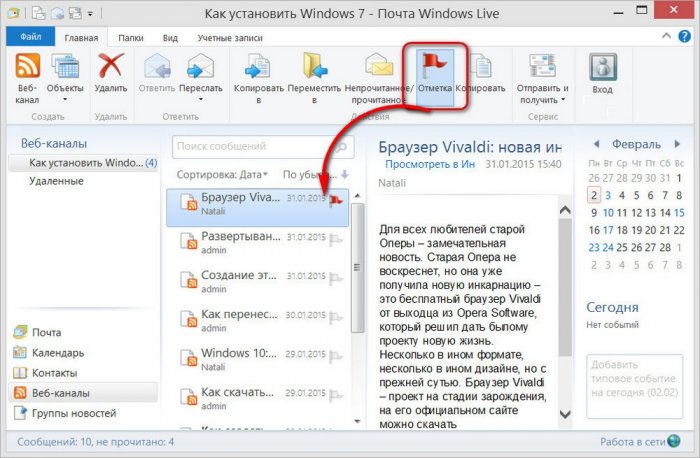
Что можно в целом сказать о «Почте Windows Live»? Это неплохой почтовик для любителей простого, интуитивно-понятного интерфейса, возможно, пользователей продуктов Microsoft, привыкших к организации оформления интерфейса программ в стиле Ribbon. Это почтовик для личных нужд использования электронной почты, который не перегружен лишним продвинутым функционалом, и который, следовательно, не будет вводить в ступор новичков. «Почта Windows Live» — идеальный вариант десктопной работы с почтой, календарём и контактной книгой для владельцев и компьютеров, и планшетов на базе Windows 8, 8.1, 10. Такие пользователи смогут иметь доступ к своим данным как в интерфейсе почтовика, так и в приложениях Metro-интерфейса «Почта», «Календарь», «Люди».
По большому счёту, «Почта Windows Live» — это мини-копия Microsoft Outlook 2013, при этом бесплатная. Из этого выплывает ещё одно неоспоримое преимущество почтовика — он может стать промежуточным этапом при достижении новичками конечной цели освоения функционала Microsoft Outlook 2013.
Email has been around for years and over those years, the number of popular email services hasn’t changed much. Gmail is easily the most popular service at present and there are lots of smaller email services that exist to fill a certain niche.
Unlike email services, email clients tend to come and go fairly often. Some fade into obscurity, some become obsolete, some are rebranded, while others are discontinued in favor of other apps.
Microsoft is fairly notorious for discontinuing some of its more loved/successful apps in favor of new, less stable ones. Lots of its discontinued apps are still loved and sought by users. Windows Live Mail is one such example.
Windows Live Mail was a part of Windows Live Essentials. It included incredible apps like the Movie Maker and the Live Writer which was, hands down, one of the most popular desktop publishing apps at one point.
Windows Live Essentials was available for Windows XP, Vista, and Windows 7. While the apps in it are no longer actively developed, you can still install the Windows Live Mail app.
- Download Windows Live Essentials from Archive.org. You can download via torrent or your browser.
- Run the file to install the app.
- Select the ‘Select programs to install’ option.
- Uncheck all apps you do not want to install. Make sure Mail is checked.
- Click Install.
- Open Windows Live Mail.
- Configure an email account to start using it.
Limitations
Windows Live Mail was essentially meant to work with Microsoft’s email service i.e., a Live or Outlook account. Since the app is no longer being developed, and Outlook continues to be actively developed, the two can no longer work together.
If you like the Windows Live Mail app simply as an email client though, you can use it to configure other email services e.g., a Gmail account and it will work just fine.
Other email services will have to be set up as IMAP and/or POP accounts. Most email services support this and it shouldn’t be a problem connecting them however, Windows Live Mail may need some help getting the correct server address and port numbers.
Conclusion
Windows Live Mail is dead and there is no resurrecting it. Microsoft has a free email client on Windows 10 and it has Outlook. Between the two, there isn’t space for Windows Live Mail to continue to exist. We should point out that while Windows Live Mail is great, using an outdated email client may not be the best, most secure way to manage email.

Fatima Wahab
Fatima has been writing for AddictiveTips for six years. She began as a junior writer and has been working as the Editor in Chief since 2014.
Fatima gets an adrenaline rush from figuring out how technology works, and how to manipulate it. A well-designed app, something that solves a common everyday problem and looks